图像锐化高级使用技法
石礼海
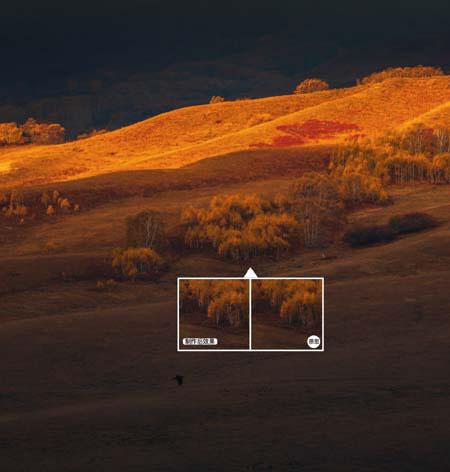
使用JPEG格式拍摄图像,在Camera Raw中进行捕获锐化要谨慎,因为相机已经自动给图像应用了捕获锐化和减少杂色。 在细节面板“锐化”选项中有四个控件,分别是“数量”、“半径”、“细节”、“蒙版”。
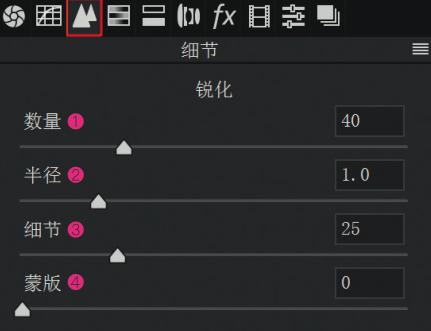
“数量”调整图像边缘的锐化度。数量值越高锐化效果越强,默认值为40。按住Alt键(Mac/Option键)并拖曳滑块,可以在图像预览中获得黑白可视化效果,更加清晰地查看锐化效果。
“半径”调整图像边缘锐化向外延伸的程度。具有微小细节的照片一般需要较低的设置,具有较粗略细节的照片可以使用较大的半径,使用的半径太大通常会产生不自然的外观效果,默认值为1。按住Alt键并拖动滑块,可在灰度视图下查看半径向外延伸的程度。
“细节”调整图像边缘锐化影响细节区域范围。较低的设置主要锐化边缘以消除模糊,较高的值有助于使图像中的纹理更显著。默认值为25,低于25的数值都将有效抑制图像边缘的锐化度。按住Alt键并拖动滑块,可在灰度视图下查看细节应用区域。
“蒙版”给图像边缘细节添加滤镜蒙版。设置为0时,图像中的所有部分均接受等量的锐化,设置为100时,锐化主要限制在饱和度最高的边缘附近的区域。按住Alt键并拖动滑块,可在灰度视图下查看要锐化的白色区域和被遮罩的黑色区域。
通用锐化
对于比较柔和的图像,一般要采取“三小一大”的原则,即:小数量、小半径、小细节和大蒙版。这样的组合既保证了图像主体边缘的锐利,也抑制了其他区域的喧嚣。

打开案例图像,展开“细节”面板,面板底部有提示:“在此面板中调整控件时,为了使预览更精确,请将预览大小缩放到100%或更大”,这是一条很好的建议。
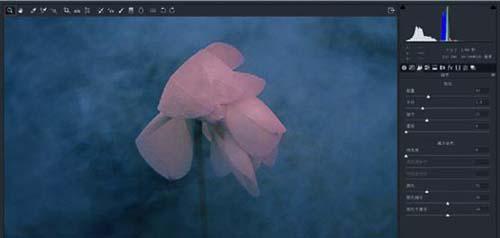
双击“缩放工具”将图像直接放大至100%,按住空格键将主体移动至合适位置,Camera Raw放大提示消失。

按住Alt键并拖曳“数量”滑块至31(拖曳“数量”时最好先将其恢复至0,然后边增加数值边观察锐化效果)。
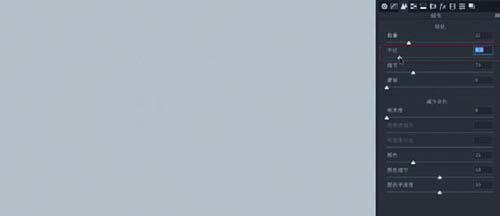
按住Alt键并拖曳“半径”滑块至0.8,荷花细节较粗的边缘区域将应用锐化效果,而图像中柔和区域呈现灰色没有应用效果。
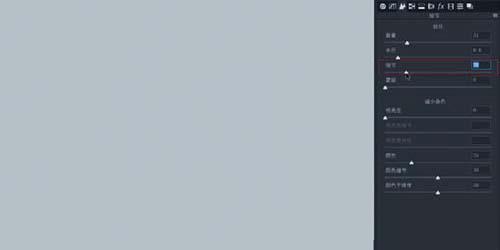
按住Alt键并拖曳“细节”滑块至20,可以看到图像中被应用区域减少,只有荷花最宽边缘区域得到锐化。

按住Alt鍵并拖曳“蒙版”滑块至65,图像中白色区域应用锐化效果,黑色区域被遮挡。
美女锐化

美女锐化也应采取“三小一大”的原则。“数量”为40、“半径”为0.8、“细节”为25、“蒙版”为75。既保证了美女五官特征的锐化,也抑制了美女皮肤的纷扰。
风光锐化

风光锐化应采取“二小二大”的原则,即:小半径、小蒙版、大数量和大细节。“数量”为55、“半径”为0.8、“细节”为60、“蒙版”为15。这样的组合既保证了风光图像中细小狭长的边缘得到有效的锐化,也使得其他有细节的区域得到同样的待遇。
轻微锐化

——photoshop广告设计专业职业能力形成

